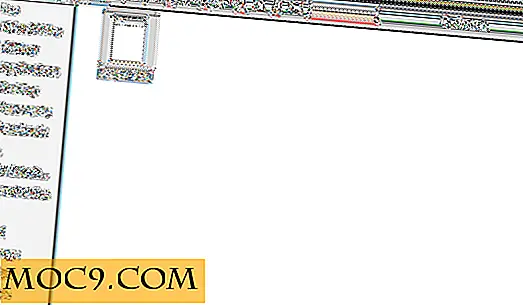5 съвета за подобряване на възпроизвеждането на Netflix на вашия компютър
Netflix е един от най-популярните стрийминг услуги наоколо. В зависимост от начина, по който гледате Netflix на компютъра си, може да имате проблеми с производителността. Всичко, от това дали използвате безжична връзка към интернет, скоростта ви до размера на прозореца, може да промени качеството на картината при стрийминг. Това ръководство ще ви даде някои съвети как да оптимизирате възпроизвеждането на Netflix на вашия компютър.
1. Кабелен или безжичен
Когато е възможно, свързването на вашия компютър с кабелна интернет връзка винаги ще предлага най-доброто възпроизвеждане на Netflix. Кабелните връзки могат да достигнат до 100 Mbps в зависимост от конфигурацията ви на ISP, модем и / или маршрутизатор. Безжичните връзки обаче могат да бъдат нестабилни в зависимост от времето и смущенията и често имат проблеми с производителността. Сценарият "жичен" и "безжичен" може значително да промени качеството на поточното предаване в Netflix.
2. Изпробвайте скоростта на интернет, като се свържете с вашия ISP
Netflix автоматично настройва възпроизвеждането въз основа на скоростта на интернет. Ако имате два компютъра в дома си, в зависимост от обстоятелствата може да има по-добро възпроизвеждане от другото. Ако забележите, че по-конкретно снимката започва да се разгражда, докато сте поточно предаване, възможно е скоростта на интернет да се забави под това, което е необходимо за оптимално възпроизвеждане.
Netflix препоръча следните скорости за някои аспекти на възпроизвеждането:
- 1 MB / s: Стрийминг на лаптоп
- 2 MB / s: Стрийминг на телевизор със стандартна разделителна способност
- 4 MB / s: Поточно предаване в HD
- 5 MB / s: оптимално поточно предаване на аудио и видео
Изпробването на скоростта на интернет чрез услуга Speedtest.net може да ви даде представа за скоростта на изтегляне, за да видите дали отговаряте на изискванията на Netflix.

Ако скоростите на изтегляне са ниски, първо трябва да проверите хардуера и след това да се свържете с доставчика си на интернет услуги, за да видите дали има нещо, което може да направи, за да го увеличи. Това може да включва промяна в хардуера или по-добър интернет план.
3. Променете настройките за възпроизвеждане на видео от Netflix
След като влезете в Netflix, кликнете върху "Вашият профил". След това кликнете върху "Управление на качеството на видеоклипа" в Плана си за поточно предаване.

Netflix предлага на потребителите възможност да контролират колко данни се изтеглят, за да предлагат по-добро качество на потока. Можете да изберете каквото искате; Netflix няма да избере по подразбиране за вас. Ако не сте ограничени от вашия ISP, можете да увеличите качеството за по-добро общо възпроизвеждане.
4. Намиране на правилния размер на прозореца за възпроизвеждане
Размерът на прозореца може да повлияе на възпроизвеждането за много потребители на Netflix, използващи монитори или екрани 20 "или по-нови. Ако използвате два или повече монитора, това също може да повлияе върху възпроизвеждането и в момента няма много начини за борба с този проблем.
Можете обаче да намалите размера на прозореца на Netflix във вашия браузър за по-добро възпроизвеждане. Това ще отнеме известно време, тъй като няма два компютъра да имат една и съща конфигурация. Ще трябва да играете с размера на прозореца Netflix, за да намерите правилното поточно възпроизвеждане.

Например на моя настолен компютър използвам два 27-инчови монитора за моята настройка. В комбинация с размера на временната памет и интернет връзката, която имам през Comcast, открих, че ако намаля прозореца на браузъра Chrome до размер от около 1024 х 748, мога да получа оптимално възпроизвеждане, докато моята безжична връзка е стабилна.
5. Какво още се изпълнява във фонов режим?
Когато предавате поток през Netflix, част от гледаното видео се съхранява временно в паметта на компютъра ви. Ако използвате много програми, играете игри или правите други неща, докато се опитвате да поточно, това може да повлияе върху качеството на възпроизвеждането от Netflix. В идеалния случай искате да стартирате минималния минимум при стрийминг на Netflix, особено ако искате да използвате режим на цял екран, за да гледате програма.
заключение
Не съществува решение за установяване на Netflix стрийминг, което ще работи на всички персонални компютри. Отнема известно време, за да намерите подходящата настройка, но тези пет съвета могат да ви помогнат да оптимизирате възпроизвеждането на Netflix на компютъра си.